Wir veröffentlichen an dieser Stelle in regelmäßigen Abständen Artikel aus dem Blog von Microsoft MVP Thomas Pött.
Wenn Sie zu einem Guest Tenant wechseln oder ein anderes Gerät nutzen möchten, fragt Teams Sie nach einem Microsoft Secure Code. Dieser wird an die von Ihnen registrierte Handynummer geschickt, den Sie dann zur Anmeldung angeben müssen.
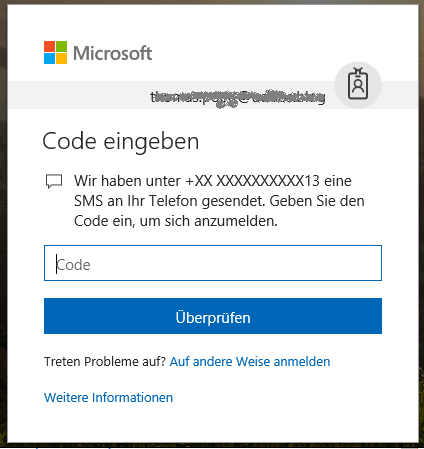
Die Einrichtung einer zweiten Telefonnummer zur Authentifizierung dient der Sicherung Ihres Kontos und ist ein Teil der Azure AD-Benutzereinstellungen. Da sich Ihre primär verwendete Telefonnummer sowie die mobile Teams-App aller Wahrscheinlichkeit nach auf demselben Handy befinden, können Sie nur über die sekundär hinterlegte Telefonnummer wieder auf Ihr Konto zugreifen, sollte Ihr Smartphone einmal verloren gehen.
Um die gewünschten Änderungen an der Telefonnummer vorzunehmen, folgenden Sie den nachfolgenden Anweisungen:
1. Melden Sie sich unter https://account.activedirectory.windowsazure.com mit Ihrem Benutzerkonto an.
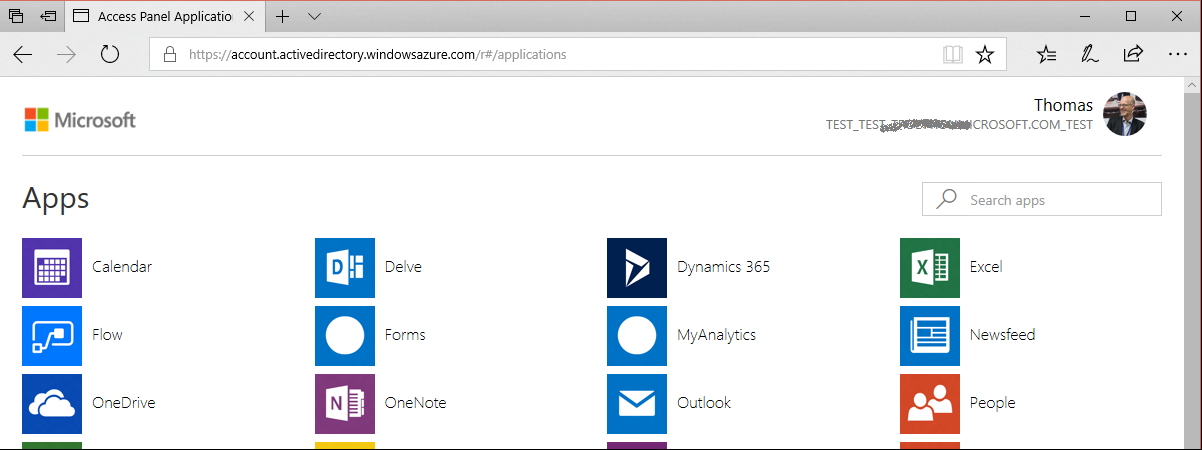
2. Klicken Sie Ihr auf Bild und wählen Sie anschließend den Reiter „Profil“ aus.
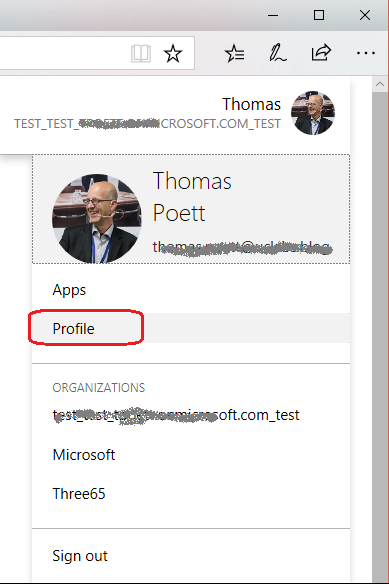
3. Klicken Sie auf den Punkt „Additional security verfication/Zusätzliche Sicherheitsüberprüfung“.
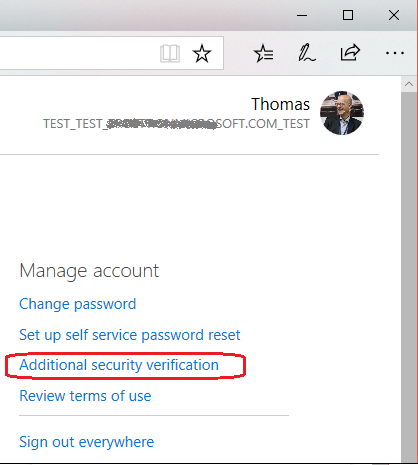
4. Hier können Sie die primär hinterlegte Telefonnummer ändern und eine zweite, alternative Telefonnummer zur Kontosicherung hinzufügen.
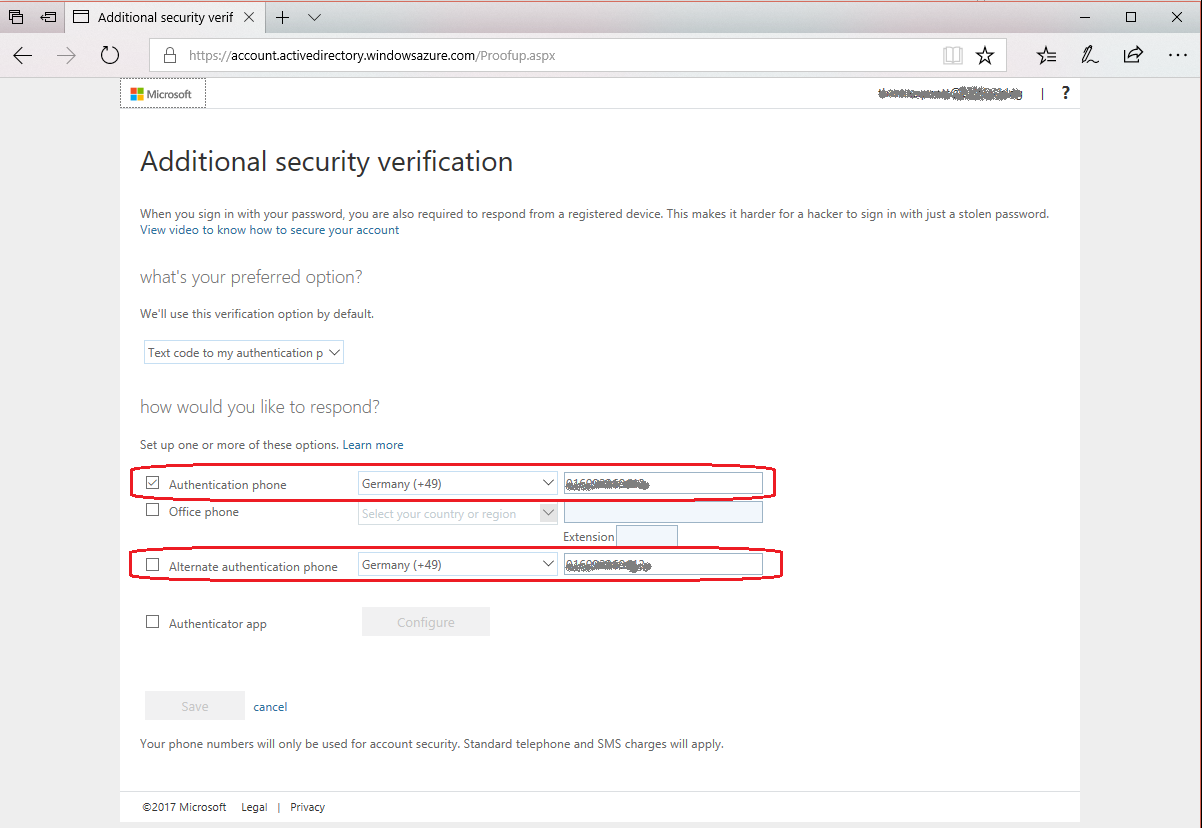
Zur Durchführung dieser Schritte, können Sie ebenfalls die Azure Authentifizierungs-App verwenden, welche von Microsoft empfohlen wird.
Views: 563

